通过 IIS 管理器导出包
作者:Faith A
本快速指南将帮助你使用 IIS 管理器创建 Web 应用程序包,包括 SQL 数据库。
先决条件
本指南要求满足以下先决条件:
- .NET Framework 2.0 SP1 或更高版本
- Web 部署工具
- IIS 7.0 或更高版本,或 IIS 远程管理器
使用 SQL 时的先决条件
- SQL Server Express 或 Standard,本地或远程版本
- SQL Server 2008 管理对象 (SMO) - (x86) 或 (x64)
- SQL CLR 类型 - x86 或 x64
注意:如果尚未安装 Web 部署工具,请参阅安装 Web 部署工具。
导出包
始终进行备份。 运行以下命令以备份 IIS 7.0 或更高版本的服务器:
%windir%\system32\inetsrv\appcmd add backup "PreMsDeploy"单击“开始”>“运行”并键入 inetmgr,以打开 IIS 管理器。
在 IIS 管理器中,依次展开“服务器”节点和“站点”节点,然后选择“默认网站/MyApplication”。
在右侧“操作”窗格中的“管理”包下,单击“导出应用程序...”链接以启动向导。
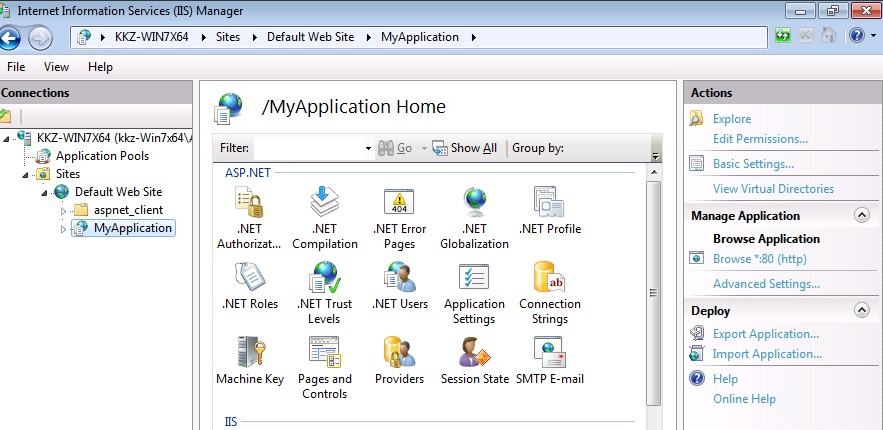
默认情况下,该包将包含你选择的站点或应用程序(在本例中为“默认网站/MyApplication”)及其内容文件夹。 单击“管理组件”按钮。
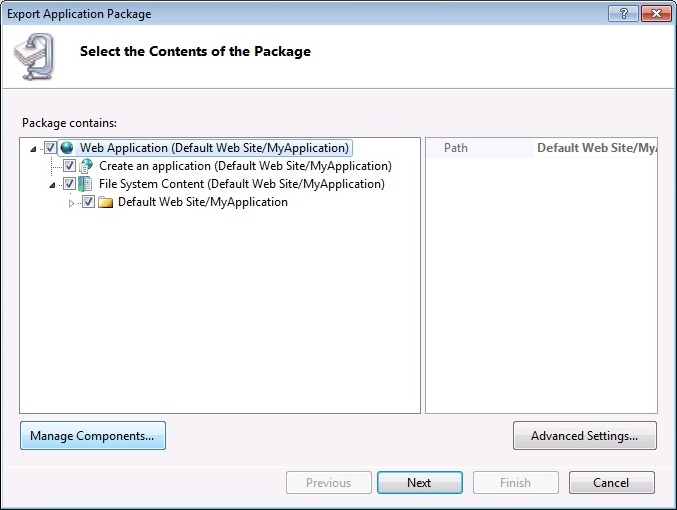
第一行是 iisapp 提供程序条目,即你的应用程序。 在第二行中,从“提供程序名称”下拉列表中选择“dbFullSql”提供程序。 如果将鼠标悬停在提供程序上,你将看到说明和示例路径。
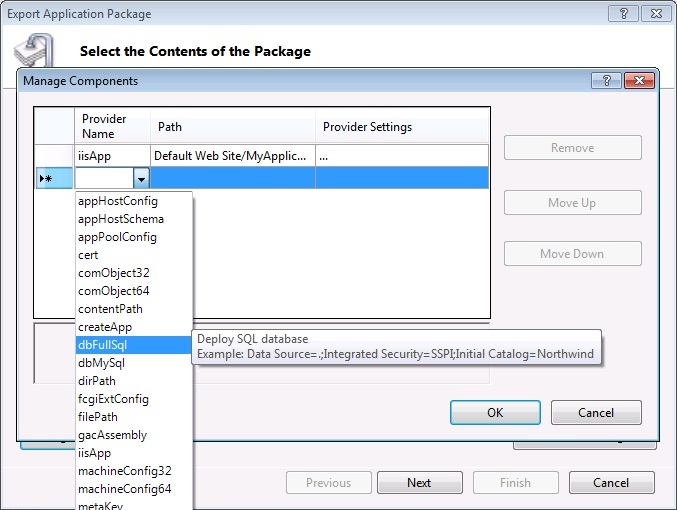
在“路径”列中输入数据库或脚本文件的路径。
(示例:“Data Source=.\SQLExpress;Database=MyApplicationDb;User id=MyAppUser;Password=SomePassWord;”,不包括引号。)
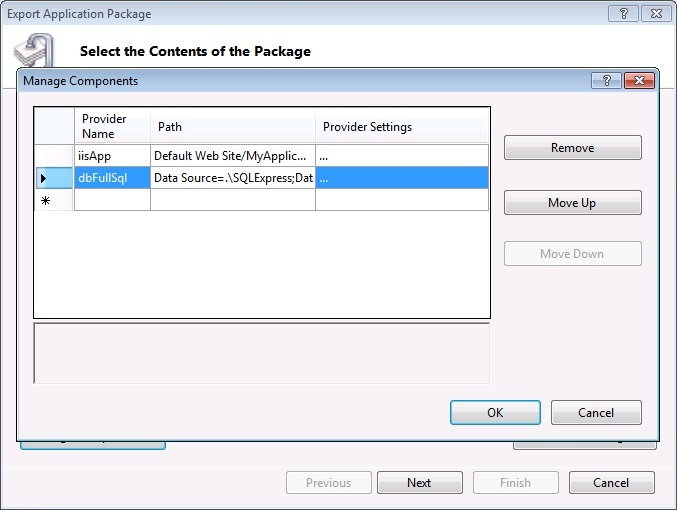
你会发现,数据库现在显示在包内容树视图中。 单击“下一步”继续执行向导操作。

接下来,你将看到根据你在上一步骤中添加的两个提供程序生成的参数。 我们将为它们提供更友好的名称和说明。 选择列表中的第二个参数,即“参数 2”,然后单击“添加参数条目”按钮。
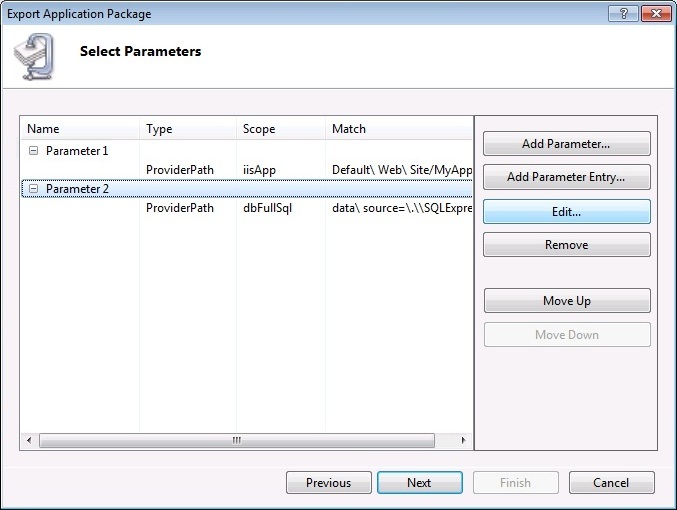
我们将创建一个参数条目,该条目指向应用程序的 Web.config 文件中的连接字符串。 你会注意到,参数条目有 3 个字段需要填写。
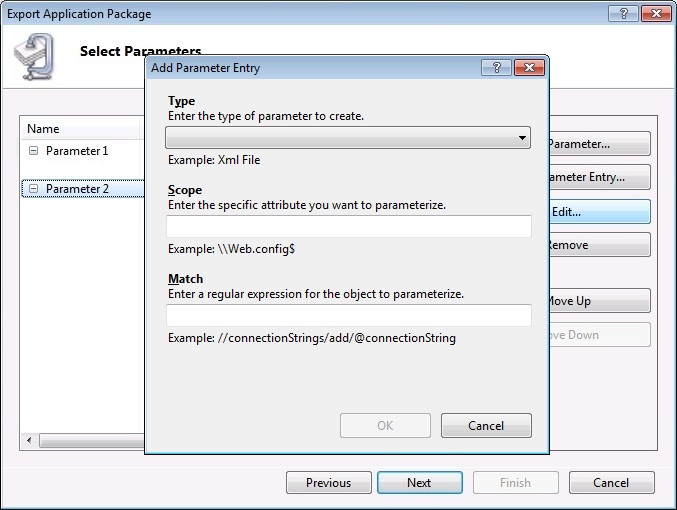
选择所需的参数类型。 在本例中,我们将选择 XmlFile,因为我们想要指向 Web.config 文件。
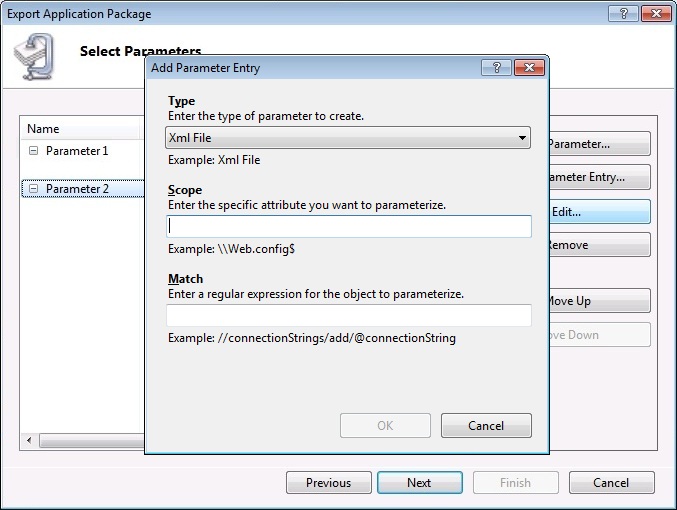
输入参数条目的范围。 范围为一个正则表达式,告知我们要在包中查找哪个文件。 在本例中,我们将选择 Web.config 文件,但我们将添加 \ 来指示文件的开头,添加 $ 来指示文件名的结尾,这样就不会同时更新 Web.config.bak。
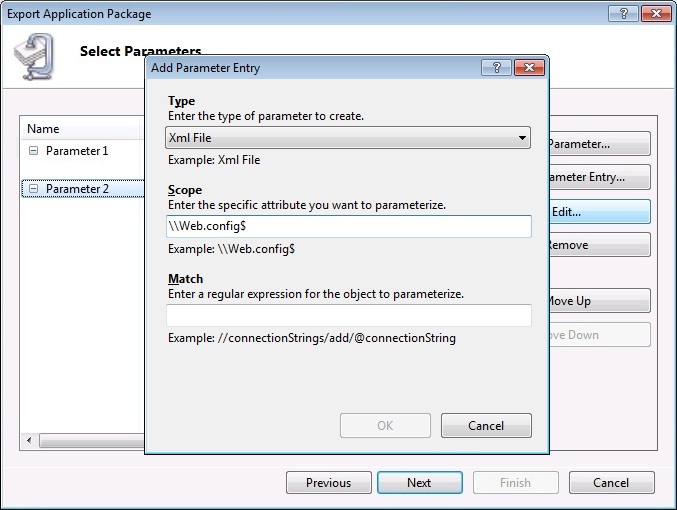
然后我们添加一个匹配语句。 对于 XmlFile 参数条目,匹配语句是指示 XML 文件中特定元素或属性的 xpath 查询。 我们添加一个指向连接字符串属性的 xpath。 单击“确定”接受该条目。
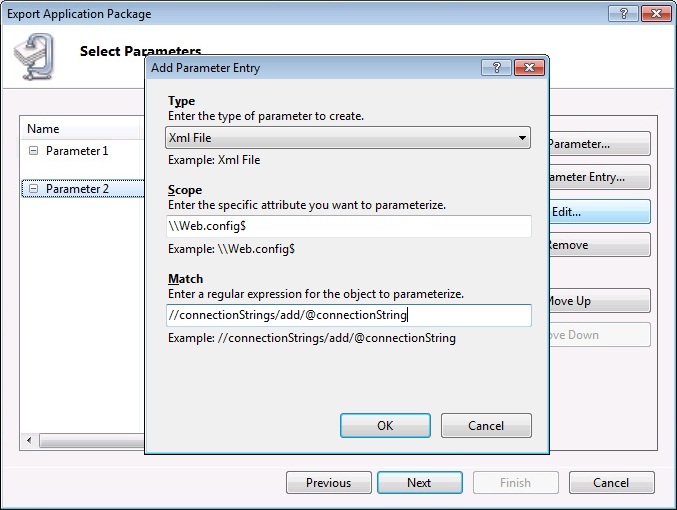
现在你指定了一些参数,它们允许安装此包的用户设置应用程序路径(用户希望在其中安装此应用程序的站点和应用名称)和更改连接字符串(将在 2 个位置更新,首先是在运行 SQL 脚本时更新,其次是在 Web.config 文件中更新)。 单击“下一步”以继续。
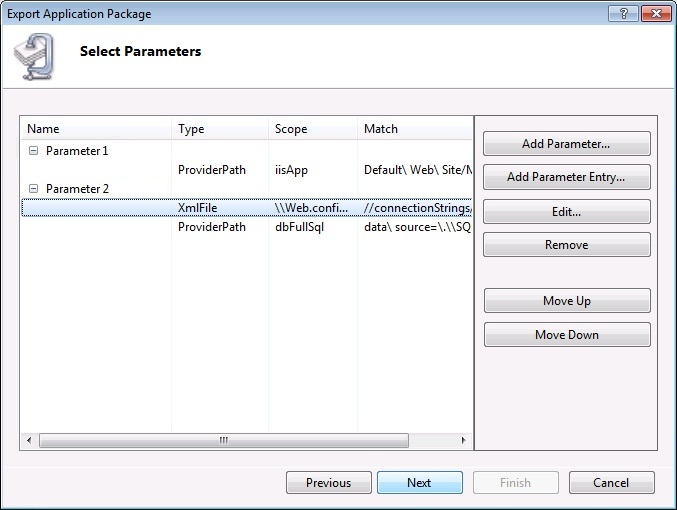
最后,选择包的保存位置。 对于本示例,我们选择了
C:\MyApplication.zip。

向导现在将完成打包过程并将包保存到磁盘。 完成后,你将看到一个“摘要”页面,其中概述了执行的操作。

总结
恭喜! 现在,你已基于默认网站创建了一个包。 此包包含应用程序,该应用程序包含内容文件和一个将文件夹标记为 IIS 中应用程序的条目,以及一个 SQL 数据库。
反馈
即将发布:在整个 2024 年,我们将逐步淘汰作为内容反馈机制的“GitHub 问题”,并将其取代为新的反馈系统。 有关详细信息,请参阅:https://aka.ms/ContentUserFeedback。
提交和查看相关反馈